🌟Kindle换美区超详细攻略🌟
2025-07-22 02:36:40
🌟Kindle换美区超详细攻略🌟
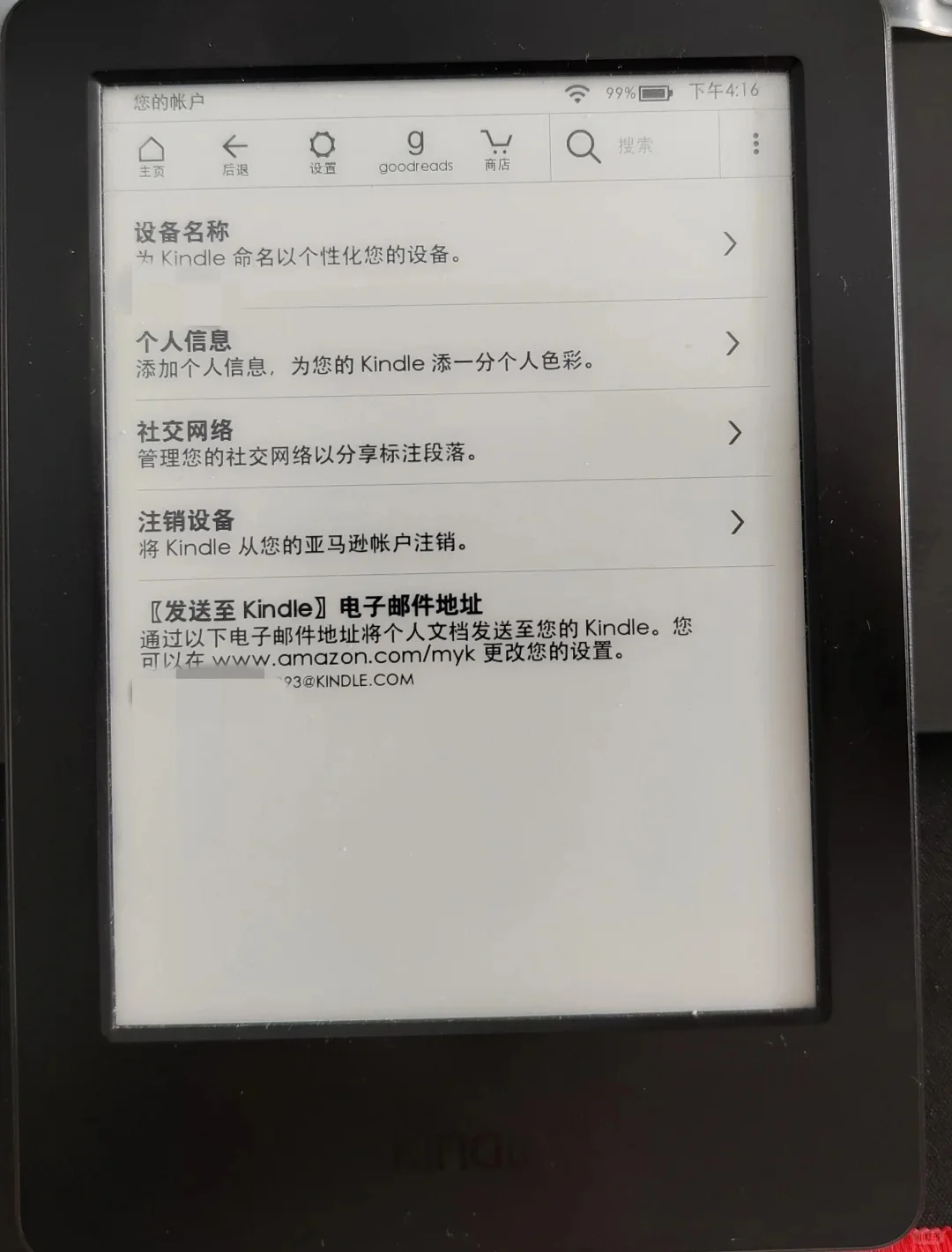

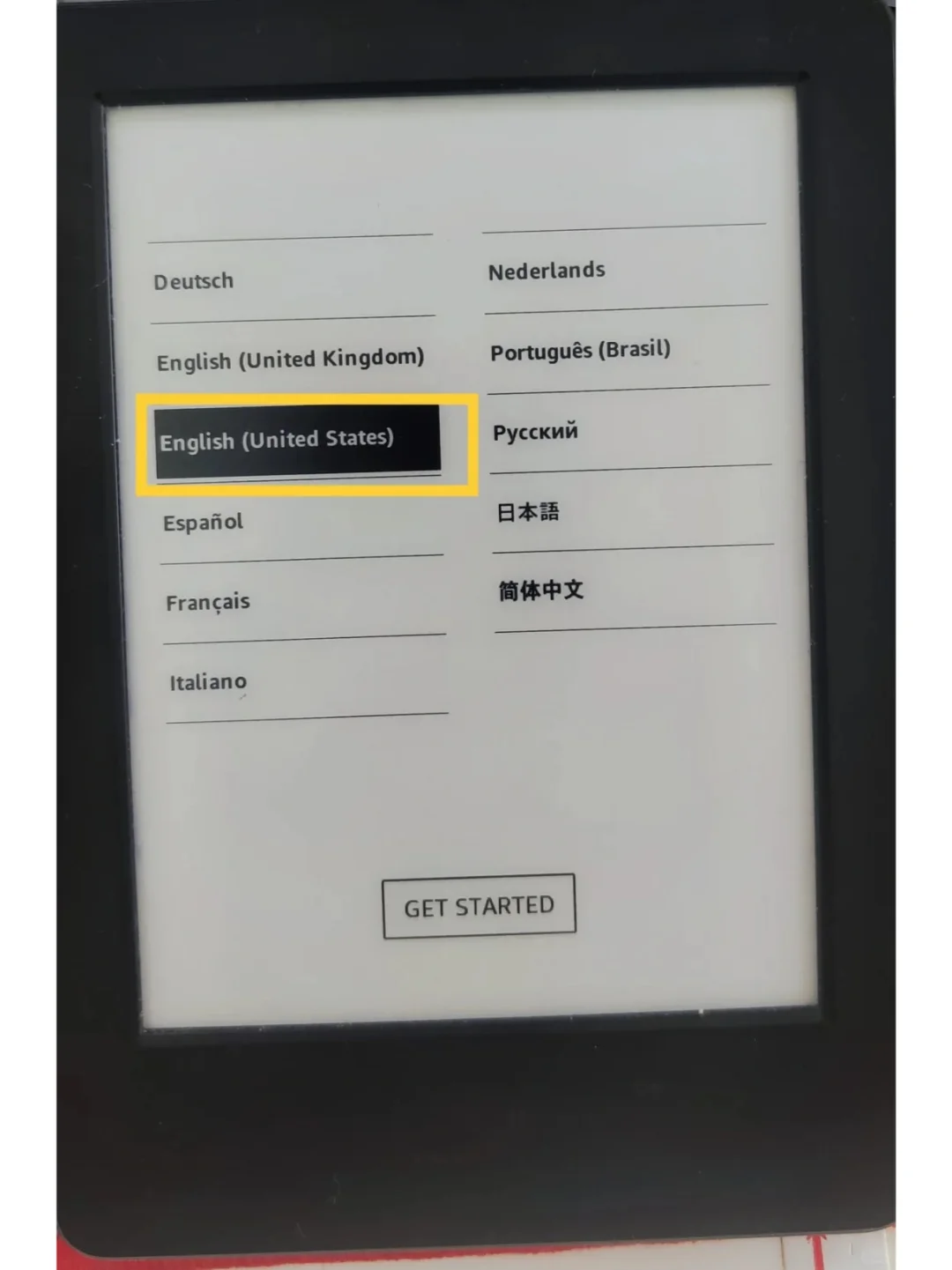
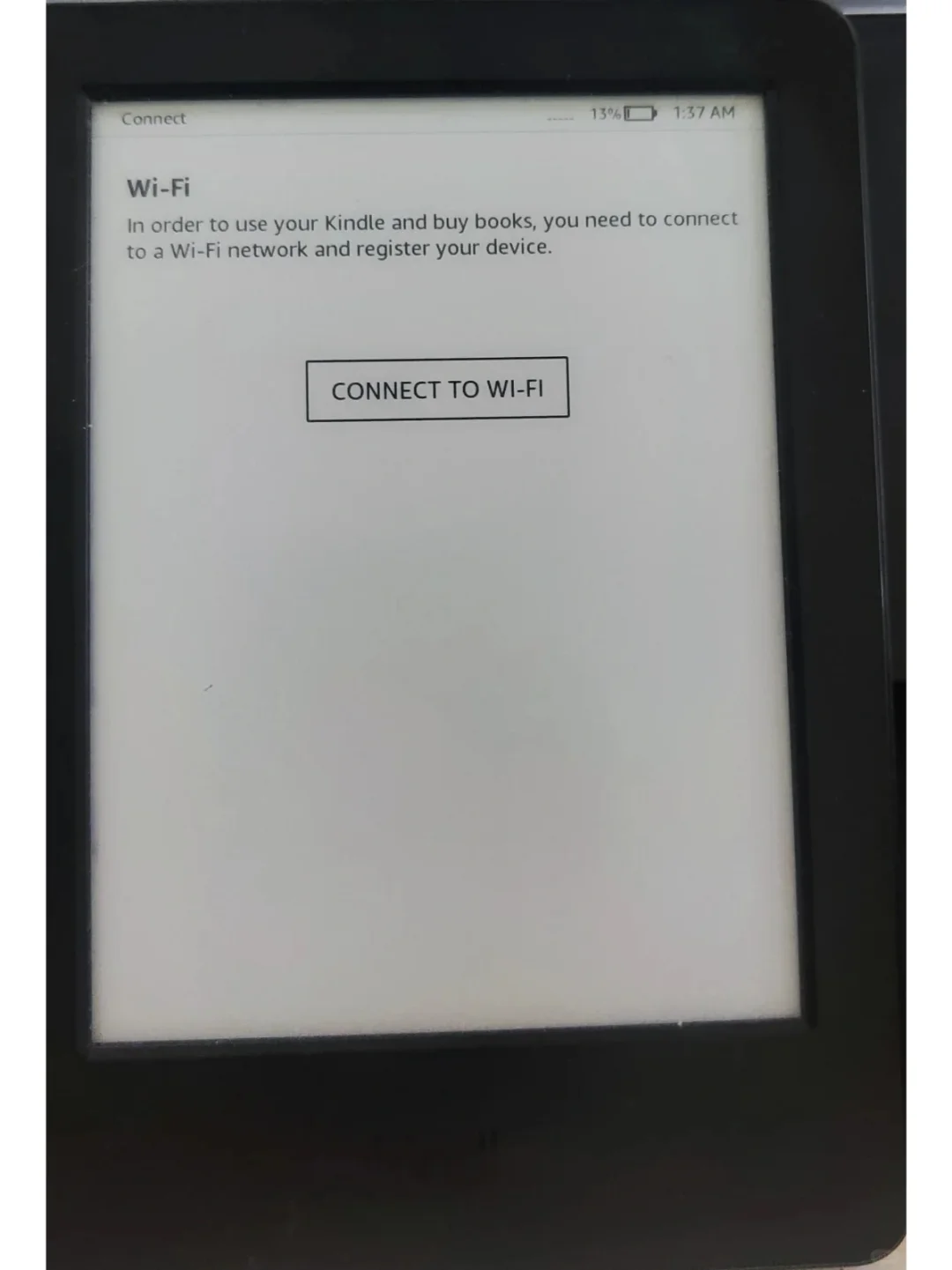
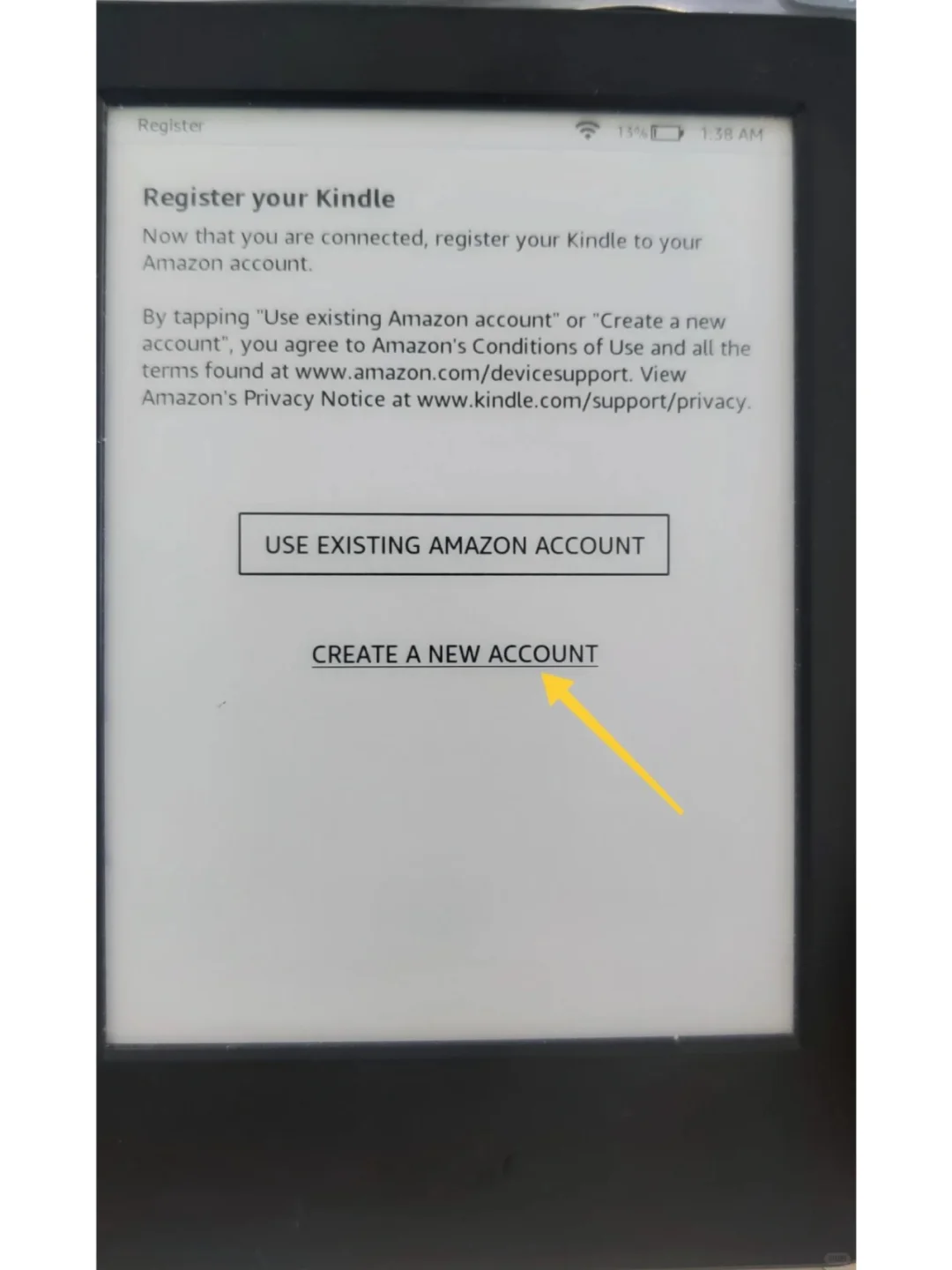
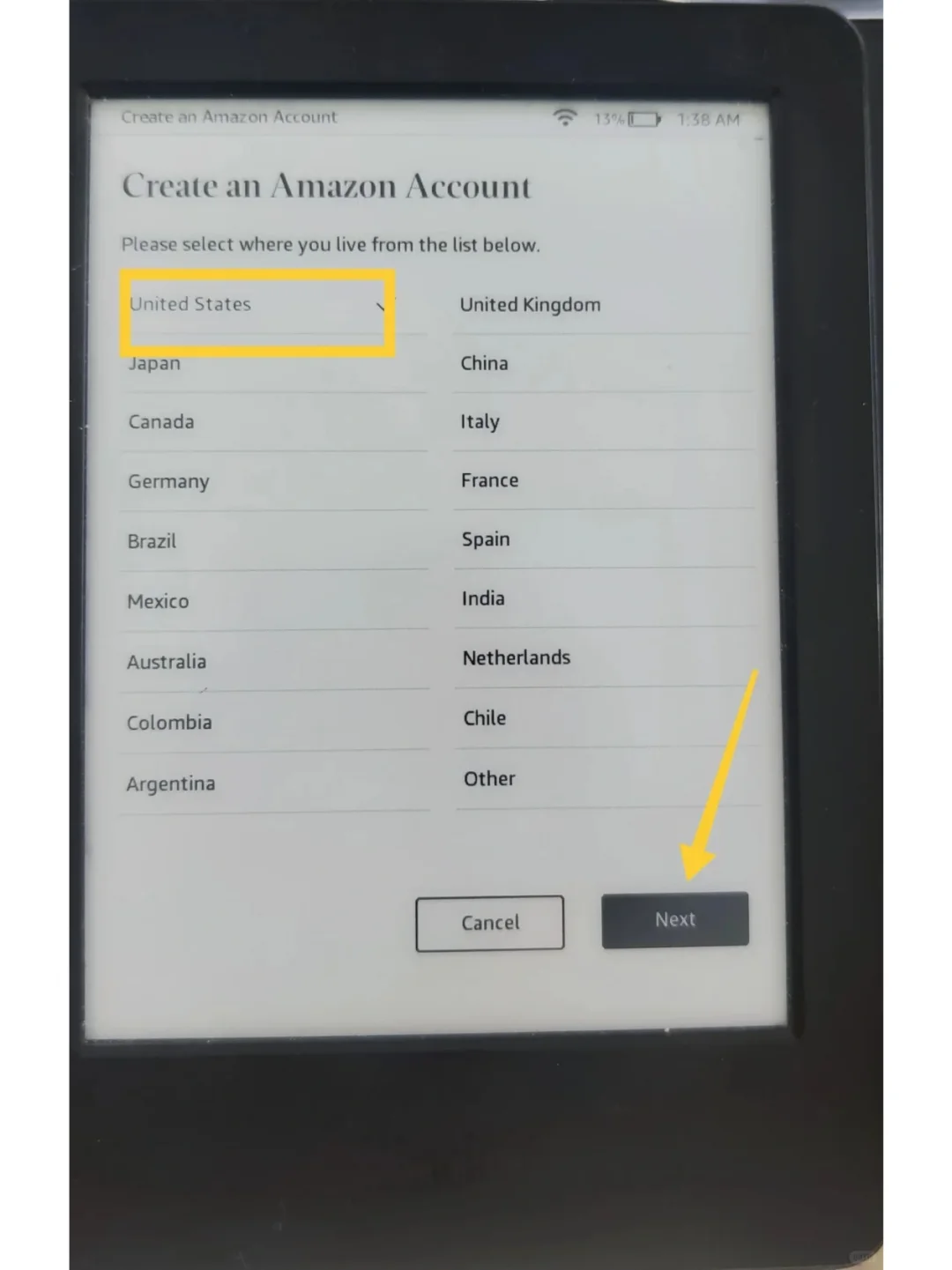
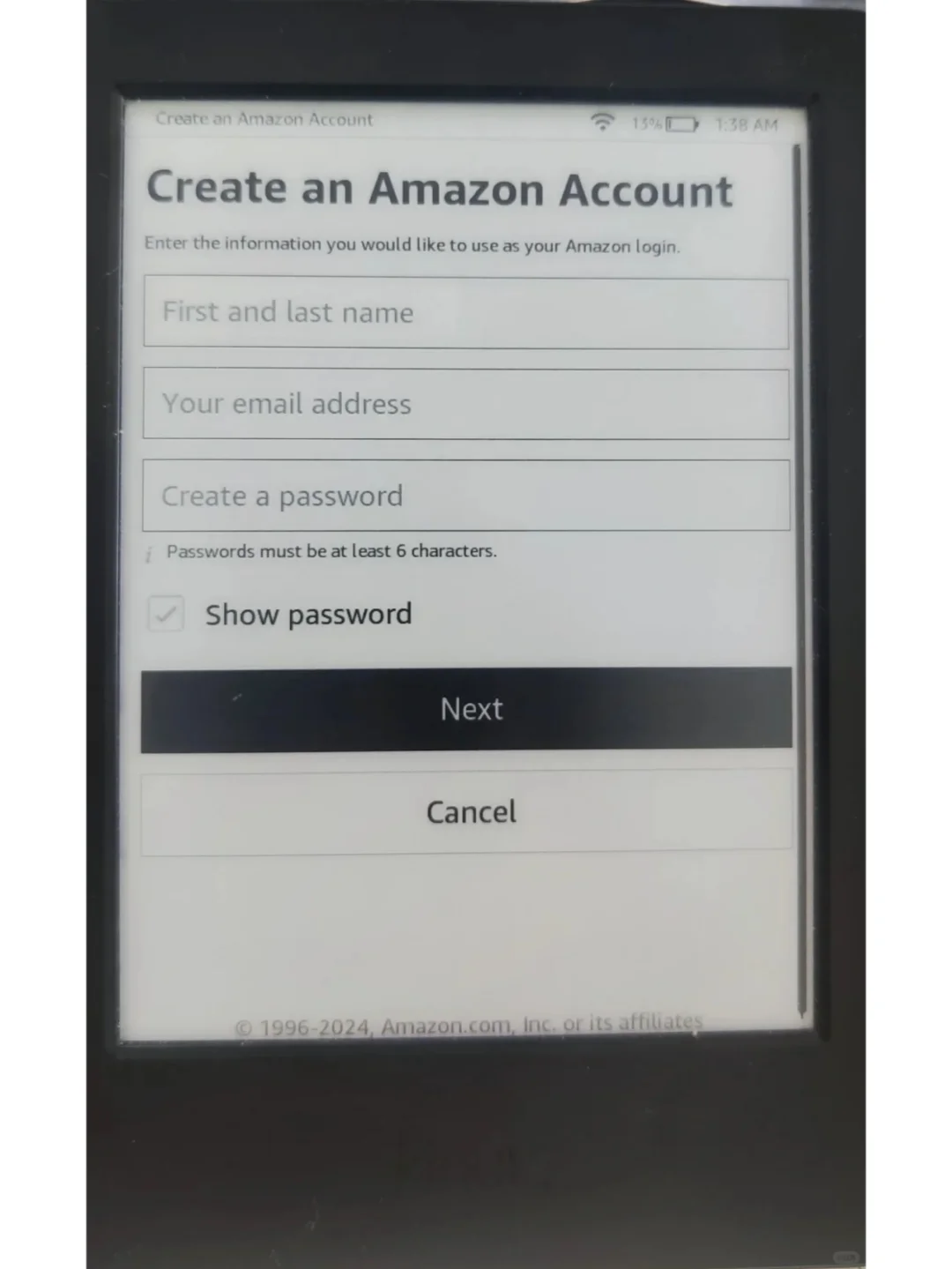
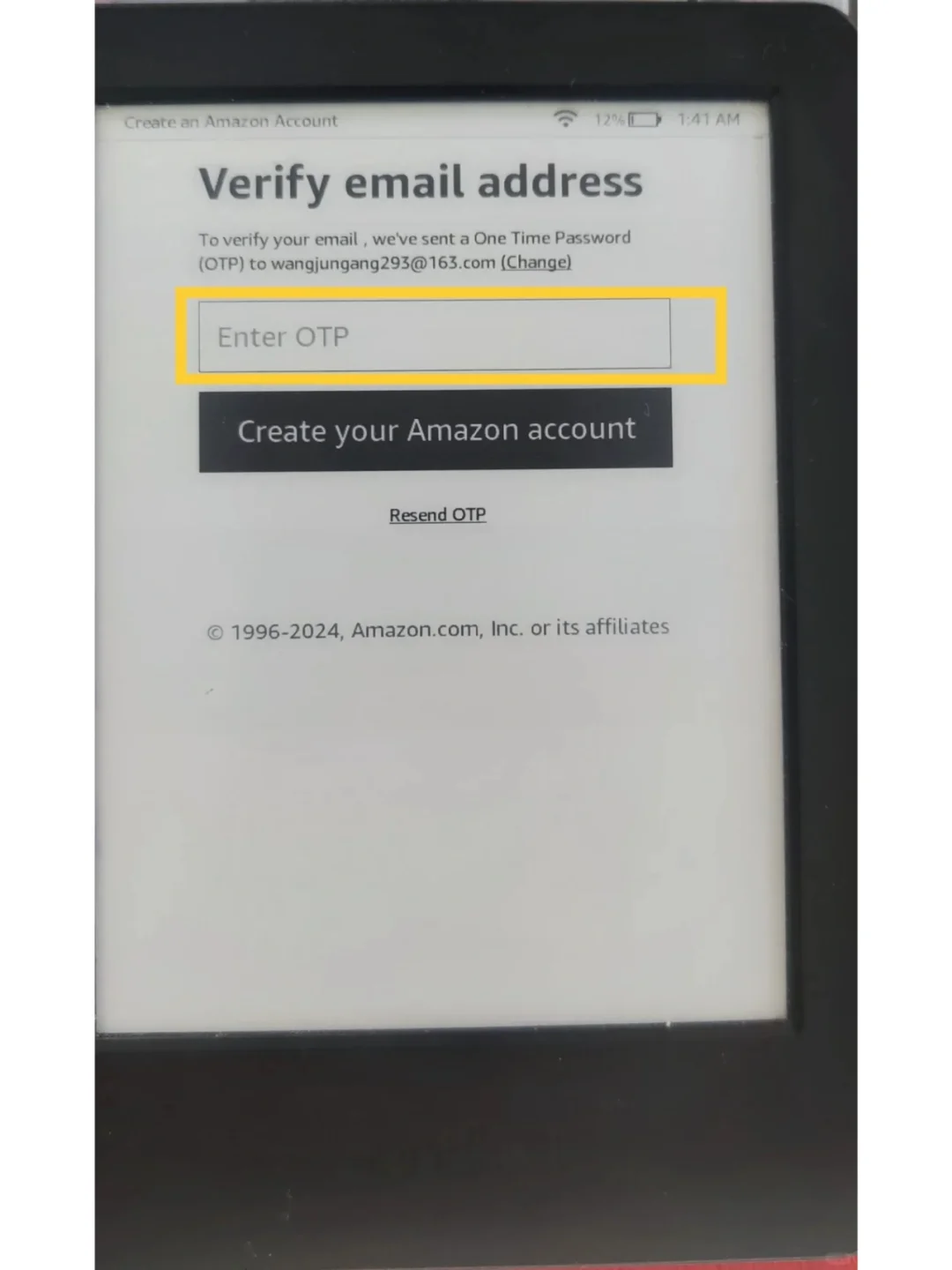
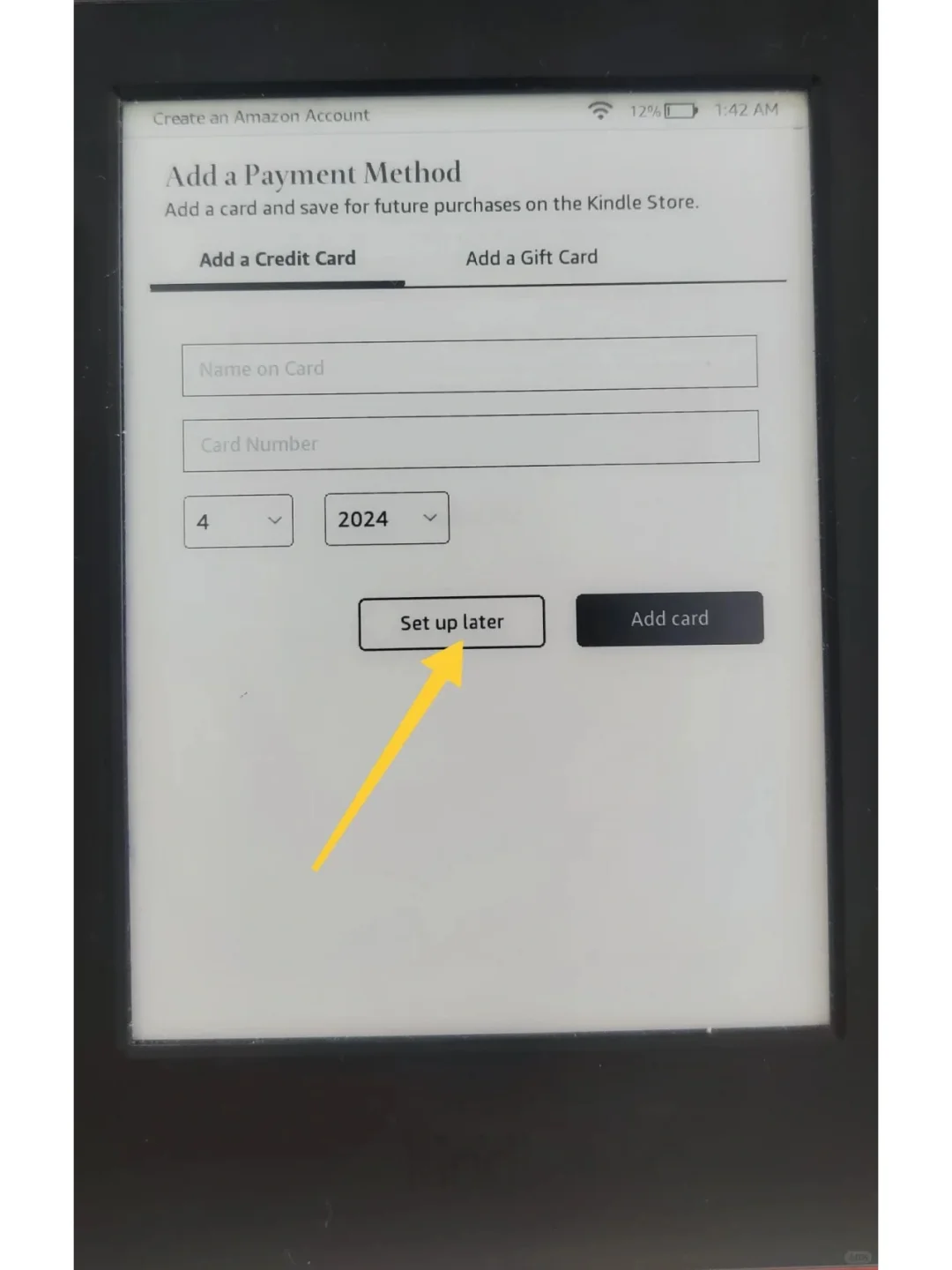
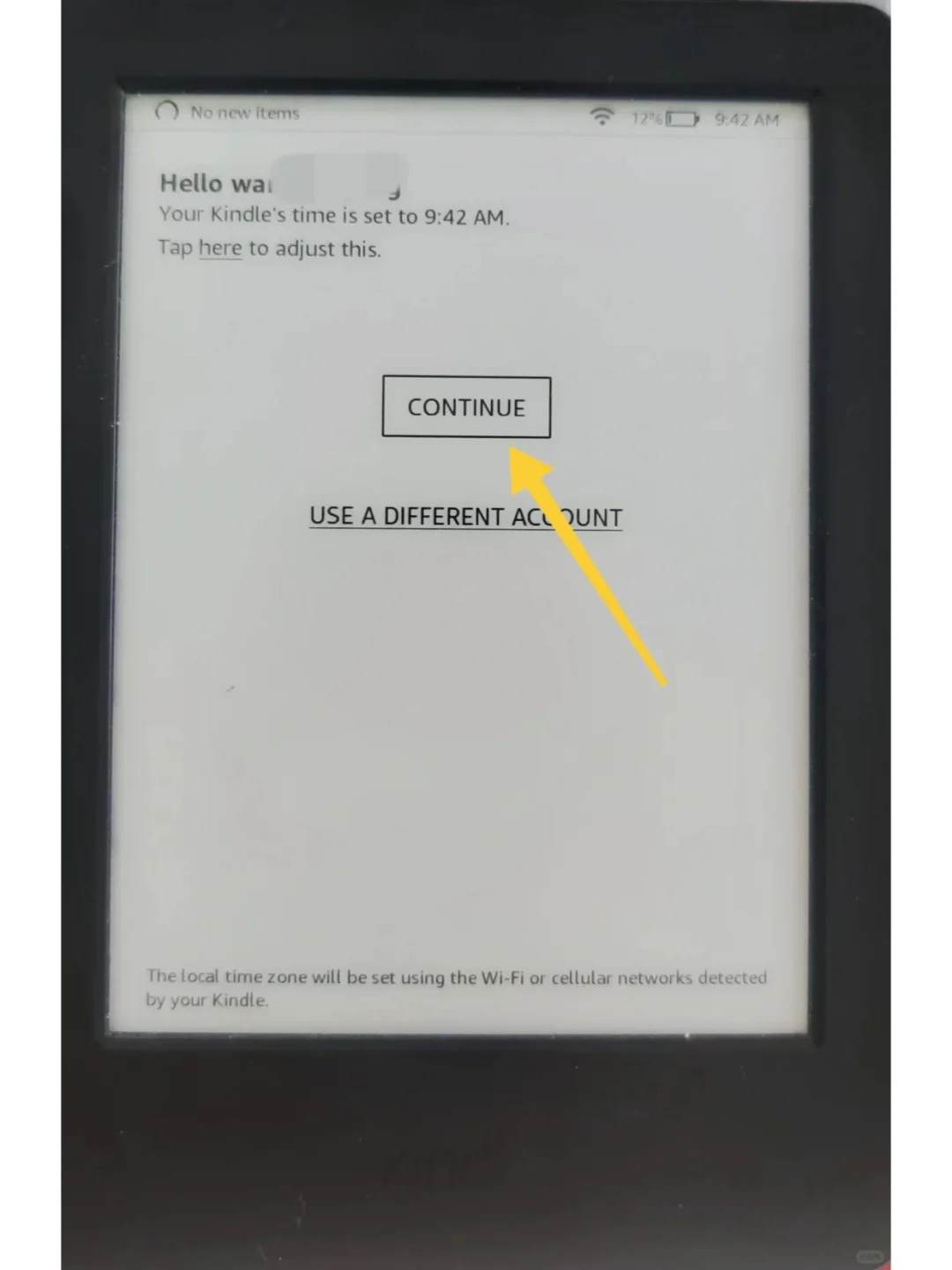
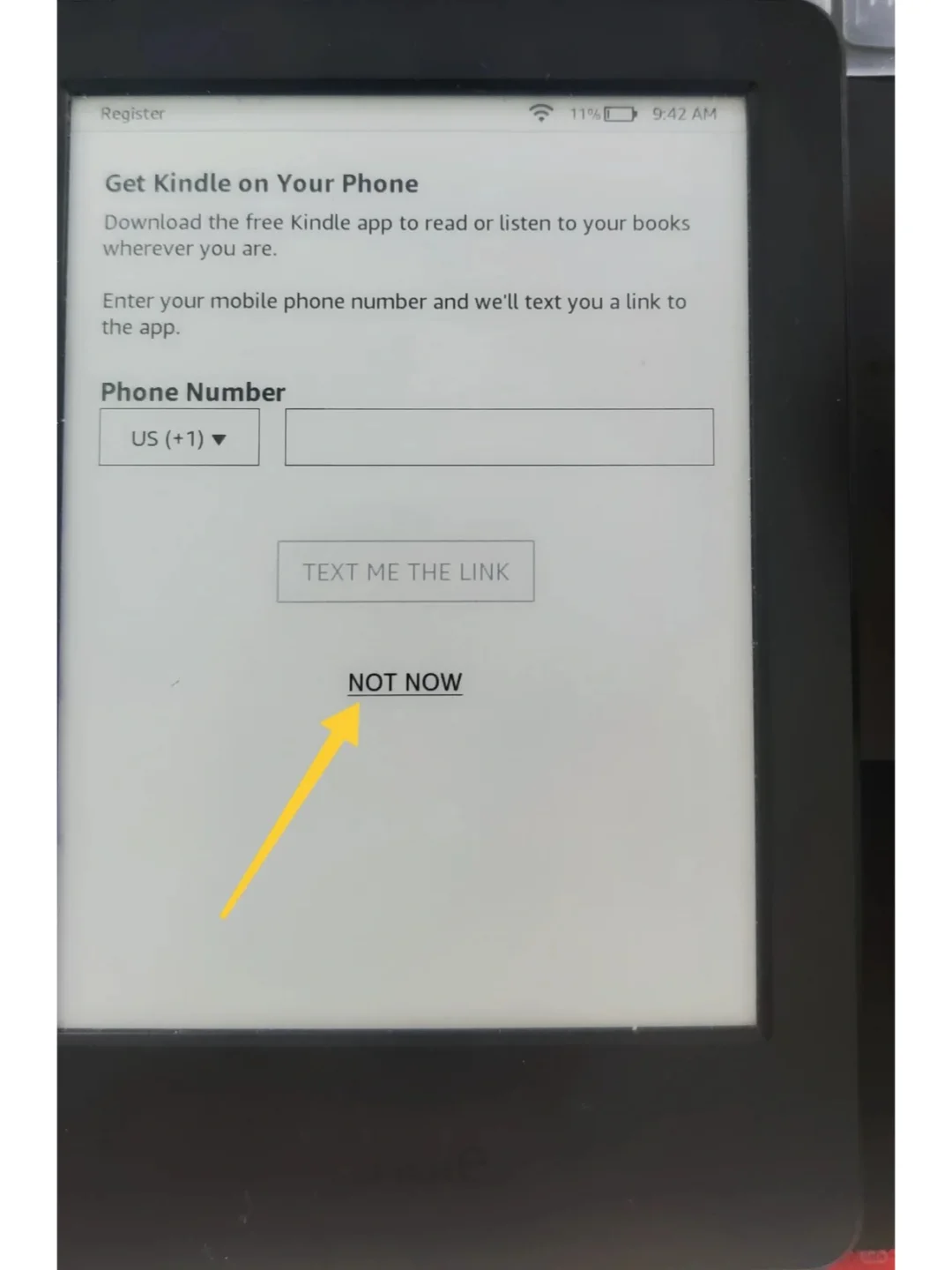
宝子们,最近超多人问我Kindle怎么换美区,今天就来一次性给大家讲清楚
一、为啥要换美区?
亚马逊退出中国后,很多服务都停了,像邮箱推送、Send to Kindle、多设备同步这些功能都没法用了,换美区就是为了继续使用这些功能。
二、不换美区会怎样?
只能用数据线把电子书导入到Kindle里,其他功能统统用不了
三、怎么换美区?
其实超简单,我来手把手教你们。
1️⃣ 在Kindle上注销设备
可以重置或者恢复出厂设置,这样就能把之前的设置都清空,为换美区做好准备。
2️⃣ 重启Kindle
重启的时候,一定要选择“United States”
3️⃣ 连接WiFi
这一步没啥难度,按正常操作连上家里的WiFi就行。
4️⃣ 创建新账号
选择“创建1个新账号”,然后再次选择“United States”
5️⃣ 填写个人信息
姓名、常用邮箱和密码都要填好,邮箱一定要是常用的,因为后面会收到验证码。
6️⃣ 输入验证码
邮箱收到验证码后,输入到Kindle上
7️⃣ 新增卡界面
选择“Set up later”,这一步是设置支付方式,但咱们暂时不需要,所以先跳过。
8️⃣ 继续操作
点击“CONTINUE”,继续下一步。
9️⃣ 手机号
这里选择“NOT NOW”,同样也是暂时跳过,等以后有需要再设置。
1️⃣0️⃣ 成功标志
看到账号是.com结尾,就说明成功啦!这时候可以切回中文,继续愉快地用Kindle啦。
四、注意事项
1️⃣ 备份文件
为了避免数据丢失,一定要提前备份Kindle里的documents文件夹,里面都是咱们的电子书,可别弄丢了。
2️⃣ 英文登录
切记要用英文登录美区账号,这一步不能错。
3️⃣ 切换国家代码
如果在注册过程中看到US+1,选择“NOT NOW”,如果不行的话,可以切换到CN+86,这招很管用。
4️⃣ 咪咕版不支持
咪咕版Kindle是不支持换美区的,宝子们别白费力气啦。
5️⃣ 邮箱要分开
尽量不要用和中亚(亚马逊中国)相同的邮箱注册美区账号,不然可能会出问题。
6️⃣ 修改密码
如果登录后提示邮箱不可用,那就修改下密码,只要和中亚的密码不一样就行啦。
7️⃣ 界面有差异
不同Kindle的界面可能会稍有不同,但整体步骤都差不多,宝子们不用担心。#kindle美区注册 #kindle美区注册攻略 #kindle换区 #kindle #sendtokindle #墨水屏阅读器 #薯光伴你迎新春